Dohoda
Na našich webových stránkách používáme soubory cookie, abychom vám poskytli co nejlepší služby. Kliknutím na tlačítko "Přijmout vše" souhlasíte s používáním všech souborů cookie a s našimi zásadami ochrany osobních údajů.
Podepisování dokumentů (pro pokročilé)
V tomto návodu vám vysvětlíme, jak můžete snadno a rychle podepsat dokument.
Aktualizováno dne 22.03.2023
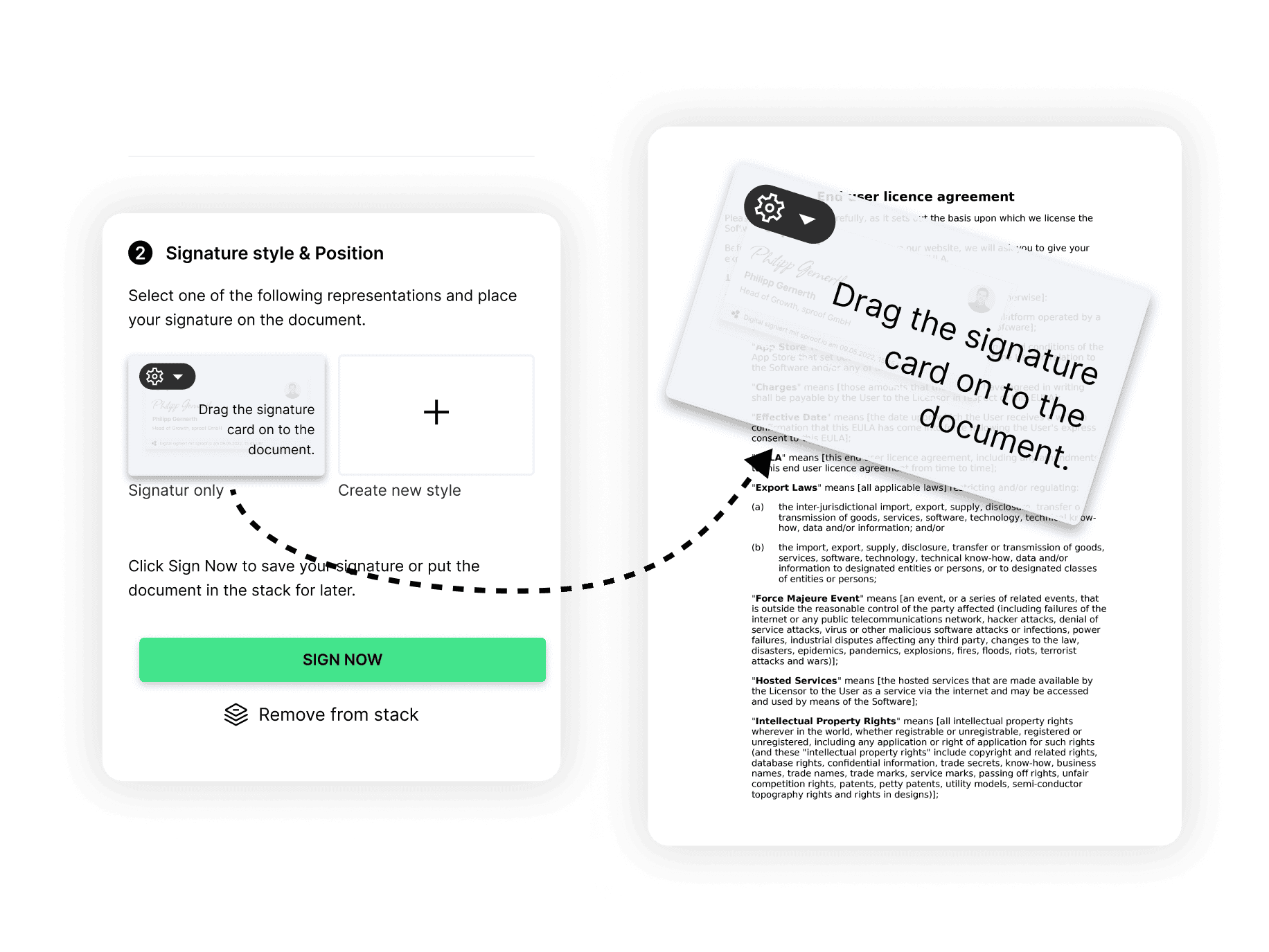
Odkazy z videa a související odkazy:
- Článek o podpisových standardech a případech použití
- Výukový program o shromažďování podpisů (bez pracovního postupu )
- Výukový program o shromažďování podpisů (s pracovním postupem )
Odkazy z videa a související odkazy:
- Článek o podpisových standardech a případech použití
- Výukový program o shromažďování podpisů (bez pracovního postupu )
- Výukový program o shromažďování podpisů (s pracovním postupem )
Krok za krokem
V tomto návodu vám ukážeme, jak pomocí nástroje sproof sign legálně podepsat dokumenty pomocí několika kliknutí.
Když se nacházíte na ovládacím panelu, můžete v pravém horním rohu "nahrát dokument".
Krok za krokem
V tomto návodu vám ukážeme, jak pomocí nástroje sproof sign legálně podepsat dokumenty pomocí několika kliknutí.
Když se nacházíte na ovládacím panelu, můžete v pravém horním rohu "nahrát dokument".


Vyberte požadovaný dokument nebo jej přetáhněte na šedou oblast pro odesílání.
Poté klikněte na "Start Now" a dokument se nahraje.
Vyberte požadovaný dokument nebo jej přetáhněte na šedou oblast pro odesílání.
Poté klikněte na "Start Now" a dokument se nahraje.


Dokument otevřete kliknutím na název dokumentu na panelu.
- Po otevření v editoru můžete dokumentem procházet.
- Poté otevřete kartu "Podepište se".
Dokument otevřete kliknutím na název dokumentu na panelu.
- Po otevření v editoru můžete dokumentem procházet.
- Poté otevřete kartu "Podepište se".


Kliknutím na "Typ podpisu" vyberte požadovaný podpisový standard. V tomto příkladu má uživatel pouze jednu uživatelskou licenci a může dokument podepsat pomocí rozšířeného standardu "sproof".
Pokud máte licenci User+ s podpisem sproof, máte také možnost identifikovat a použít standardní podpis sproof sign QES. Všechny důležité informace o různých standardech podpisu a případech použití naleznete zde .
Kliknutím na "Typ podpisu" vyberte požadovaný podpisový standard. V tomto příkladu má uživatel pouze jednu uživatelskou licenci a může dokument podepsat pomocí rozšířeného standardu "sproof".
Pokud máte licenci User+ s podpisem sproof, máte také možnost identifikovat a použít standardní podpis sproof sign QES. Všechny důležité informace o různých standardech podpisu a případech použití naleznete zde .


- V tomto příkladu vybereme rozšířený podpis a
- umístíme podpisovou kartu na dokument. Velikost a umístění si můžete přizpůsobit.
- Klepnutím na tlačítko "Podepsat nyní" dokončíte proces podepisování.
Dokument můžete podepsat i vícekrát podle potřeby přetažením více podpisových karet na dokument.
- V tomto příkladu vybereme rozšířený podpis a
- umístíme podpisovou kartu na dokument. Velikost a umístění si můžete přizpůsobit.
- Klepnutím na tlačítko "Podepsat nyní" dokončíte proces podepisování.
Dokument můžete podepsat i vícekrát podle potřeby přetažením více podpisových karet na dokument.


Podepsaný dokument si můžete okamžitě stáhnout. Kromě toho je dokument uložen na vašem ovládacím panelu, na který se rychle dostanete pomocí tlačítka "Přejít na začátek". Tam máte své dokumenty kdykoli k dispozici.
Podepsaný dokument si můžete okamžitě stáhnout. Kromě toho je dokument uložen na vašem ovládacím panelu, na který se rychle dostanete pomocí tlačítka "Přejít na začátek". Tam máte své dokumenty kdykoli k dispozici.


Přejeme vám mnoho radosti a mnoho nekomplikovaných podpisových procesů.
Přejeme vám mnoho radosti a mnoho nekomplikovaných podpisových procesů.
